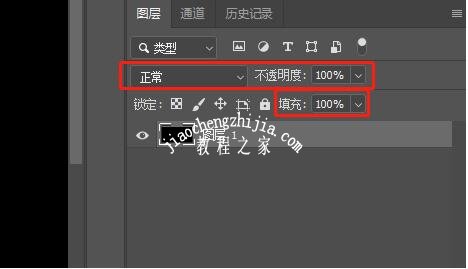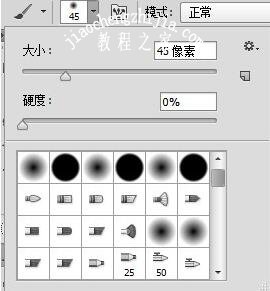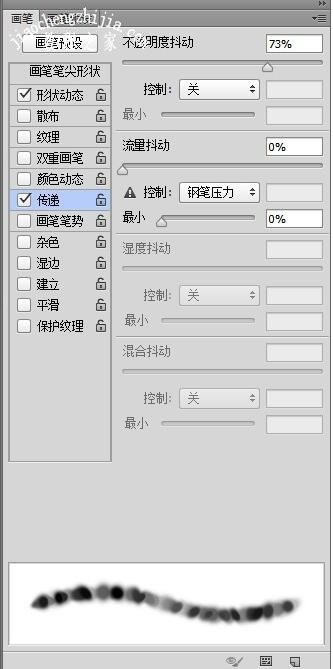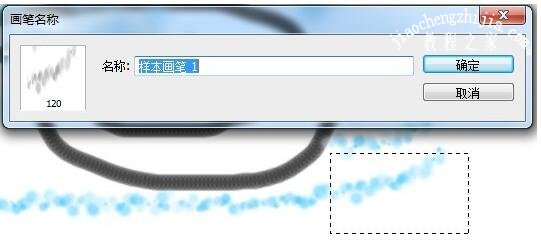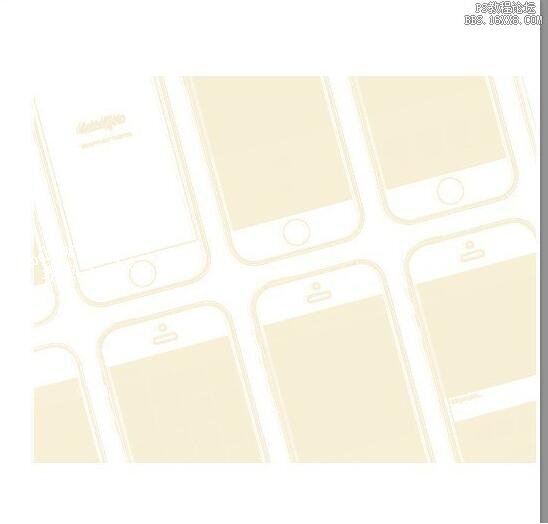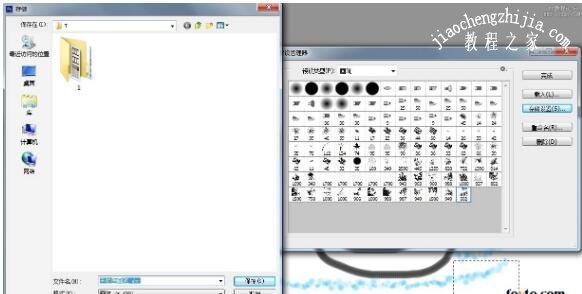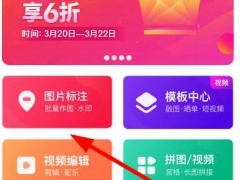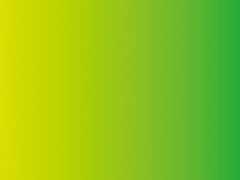ps画笔颜色很浅怎么解决 ps画笔颜色浅的调整方法
ps画笔颜色很浅怎么解决
1、画笔不透明度、流量问题
在PS左侧的工具栏中选择“画笔工具(B)”,然后查看上方的设置栏中的【不透明度、流量】的百分比是否都是100%,不透明和流量的百分数都是影响画笔颜色的关键,有时候不透明度太低,在有背景色图层的情况下,画出来的颜色看起来很淡,但隐藏背景图层后就可以看到是因为透明度的问题,流量也是一样。
2、图层问题
查看画笔所在的图层模式是否是“正常”,再查看【不透明度、填充】是否是100%,因为图层模式、不透明度、填充都是影响画笔颜色的关键,只有三者都是百分百的情况 ,且不存在第一种情况,画出的画笔颜色都是正常的,不会存在画笔颜色很淡、很浅的情况。
ps画笔使用小技巧
1. 设置与快捷键
首先,我们要了解笔刷应用中最长使用的快捷键:
普通模式和精确光标模式切换:Caps Lock
大小调节:[/] 硬度调节:Shift+[/]
数字键可以调节笔刷的不透明度
Shift+数字键可以调节笔刷的流量
, /.可实现笔刷预设的开关
Alt+Shift+右键单击(Mac上Control + Option + Cmd +单击 )可使用色彩选择器。
编辑->常规下的光标选项
2. 基本选项
通过上面的快捷键,可以实现快速改变画笔的不透明度,这可以改变笔刷的能见度。
通过减少流量的数值,在同一区域多画几次,可将色彩建立的过程呈现。(也可视为可调节的"不透明度",不透明度涂抹浓度是持续的,而流量的涂抹浓度可以调节)
如果你喜欢这种效果还可以选择喷枪选项。
3.画笔笔尖形状
打开画笔面板。可以选择画笔预设,改变画笔的角度以及圆度。还可以设置间距,调解过的笔刷将比默认的笔刷更好用。
4. 形状动态
形状动态主要微调笔刷的尺寸、角度以及圆度。如果你有绘图板,可以调节倾斜。如果你用鼠标绘图,可以试试渐隐。角度抖动和圆度抖动都可以自行调节。
5. 传递
传递选项可以改变笔刷的可见度(流量和不透明度)。可以改变流量和不透明度的抖动数值。
6.散布
利用此特质可以修改笔尖的布置,并且将他们散布到笔画路径的周围。
7.定义工具预设
可将指定的画笔预设设置保存为工具预设。
8. 定义画笔预设
很容易的就能新建画笔预设(选中区域,然后),然后可以随意挥洒灵感了!
9. 将图像转换成笔刷
跟8一样,也可以将图像转换成笔刷,只不过只能以灰度图(黑白)的形式记录。
10.导入&导出笔刷
通过预设管理器不但可以方便的载入笔刷,还可以很方便的导出自设的笔刷。这样保存起来就能在别的计算机上工作了。
关于ps画笔颜色浅的调整方法就分享到这了,希望可以给ps用户们带来一些帮助,如果你还想了解更多关于PS的使用教程,可以进入教程之家网查询。